| 总体导航图 | 学习指南 |
|
|
|
|||||||||
| < 知识点要求 | |
| = 了解图层的含义 | = 熟悉图层操作面板 |
 本例子的图层面板 |
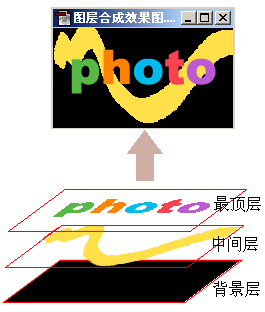 |
上面右图表示各个图层合成效果,在最底部是背景层,最上层的图像挡住下面的图像,使之不可见。上层没有图像的区域为透明区域,通过透明区域,可以看到下层乃至背景的图像。在每一层中可以放置不同的图像,修改其中的某一层不会改动其它的层,将所有的层叠加起来就形成了一幅变化莫测的图像。在学习图层蒙版和图层剪辑组后,你可以体会到应用图层进行设计的妙处。
在各位熟悉了Photoshop中层的含义后,下面就来学习图层面板的一些基础知识。
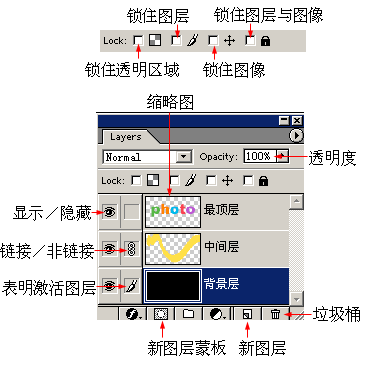 |
要调出图层面板,选择菜单选项Window>Show Layers。图层面板管理文件中的图层,
用户可以创建新图层、删除或合并图层、显示或隐藏图层、或给图层加上特殊的效果。 要激活图层,单击图层面板中该图层的名字即可。笔刷图标显示出来,提示用户可编辑图层。 在图层面板中单击眼睛形图标可以显示或隐藏一个图层。 改变图像中图层的堆栈顺序有几种方式。堆栈顺序确定了图像中图后的位置或处于其它图层之前或之后。改变图层的顺序操作: 在图层面板中选定想要移动的图层,然后拖动该图层到另一图层上面或下面的位置。黑色线条显示在移动的图层的上方或下方时,释放鼠标按钮。 |
- 通过链接可同时移动和转变多个图层上的图元。要将一个图层或多个图层与其它图层链接,可单击要链接图层的缩略图标左边的栏。若链接图标出现在这列中,表明该图层处于链接状态(见上图)。 要释放图层的链接,单击图层面板中的链接图标即可。
- 当选取了图层面板中的锁住透明区域选项时,图层中的透明区域受到保护,不能被编辑。
- 当选取了图层面板中的锁住图层选项时,图层受到保护,不能被编辑。
- 当选取了图层面板中的锁住图像选项时,图层中的图像不能被移动。
- 当选取了图层面板中的锁住图层和图像选项时,图层不能被编辑和移动。
| ~ 课后练习 |
| ~ 练习例题 |
| =建立不同的图层,在各层用画笔描绘不同图案,观察合成效果。 | 1、无缝嵌入 2、融合效果 3、图层模式 |
|
|
|
|
|
| 版权所有 | |
| Copyright ©2000-2001 | |